[Ultimate Ways] A gyenge hívásminőség javítása iPhone 13-on
Ha szenved hangminõség problémák vannak az új iPhone 13-mal, mire gondol? Arra gondolsz, hogy lecseréled? Arra gondol, hogy átugorjon és Androidra váltson? Nem! Mielőtt ilyen drasztikus lépéseket tenne, olvasson tovább, és fedezze fel a javítás alapvető és haladó módjait iPhone 13 gyenge hívásminőség könnyen kiadja.
I. rész: Az iPhone 13 gyenge hívásminőségi problémáinak megoldásának alapvető módjai
Amikor szenved a gyenge hangminőség hívás közben az új iPhone 13 használatával van néhány módszer, amellyel megpróbálhatja kijavítani és javítani a hívás minőségét, attól függően, hogy mit érez a rossznak.
1. probléma: Nem hallom a másik felet
Ha nem hallja a másik személyt a vonalban, előfordulhat, hogy az eszköz hangereje túl alacsonyra van állítva az Ön hallási szintjéhez, és láthatja, hogy a hangerő növelése az eszközön visszahozza-e azt egy elfogadható szintre. hangosság. A következőképpen növelheti a hangerőt iPhone 13 készülékén:
Az iPhone bal oldalán két gomb található, a tetején található a Hangerő növelése gomb, az alsó pedig a Hangerő csökkentése gomb. Hívás közben nyomja meg a Hangerő növelése gombot a fülhallgató hangerejének növeléséhez, és nézze meg, hogy ez megoldja-e az iPhone 13 gyenge hívásminőségi problémáját.
További módszer: Tisztítsa meg a fülhallgatót
Ha az iPhone hangerejének határértékre állítása után sem érzi elég hangosnak a hangerőt, akkor előfordulhat, hogy a fülhallgató elszennyeződött. Ez a fülzsír miatt könnyen megtörténik, ha beszéd közben nagy nyomással a füléhez nyomjuk telefonunkat. A következőképpen tisztíthatja meg az iPhone 13 fülhallgatóját az iPhone gyenge hívásminőségi problémájának megoldásához:
1. lépés: Szerezzen be Blu-tac anyagot egy írószerboltból. Ez az anyag úgy néz ki és úgy viselkedik, mint egy rágógumi, és nagyon ragadós, de nem törik könnyen megnyomva és felemelve.
2. lépés: Vegyen ki egy kis adagot ebből az anyagból, és nyomja az iPhone 13 fülhallgatójához, és kissé nyomja be a fülhallgatóba.
3. lépés: Óvatosan emelje ki. A Blu-tac felveszi a fülhallgató formáját, és valószínűleg szennyeződések tapadnak rá – ez a szennyeződés tömítette el a fülhallgatón lévő lyukakat, ami hanghívásminőségi problémákat okozott az iPhone 13-on.
2. probléma: Nem lehet tisztán hallani a másik felet
Ha viszont elég hangosan hallja a másik személyt, de nem hallja elég tisztán, akkor ez más megközelítést indokol. Ehhez többféle módszerrel is megpróbálhatja megoldani a problémát.
Az 1 módszer: Indítsa újra az iPhone alkalmazást
Mint mindig, az első teendő, ha bármilyen problémával szembesül, az eszköz újraindítása. Ha gyenge a hanghívás minősége iPhone-ján, próbálja meg egyszerűen újraindítani. A következőképpen indíthatja újra az eszközt:
1. lépés: Nyomja meg egyszerre a Hangerő növelése és az Oldalsó gombot, amíg a képernyő a bekapcsoló csúszkát nem jelzi

2. lépés: Húzza el a tápfeszültség csúszkát az eszköz kikapcsolásához
3. lépés: Néhány másodperc múlva nyomja meg az oldalsó gombot az iPhone bekapcsolásához.
2. módszer: Indítsa újra az iPhone készüléket
Ha az újraindítás nem oldja meg az iPhone 13 hívásminőségi problémáit, próbálja meg újraindítani. Így indíthatja újra az iPhone 13-at:
1. lépés: Nyomja meg a Hangerő fel gombot, és hagyja el
2. lépés: Nyomja meg a Hangerő csökkentése gombot, és engedje el
3. lépés: Nyomja meg az oldalsó gombot, és tartsa lenyomva, amíg meg nem jelenik az Apple logó.
A kemény újraindítás és a lágy újraindítás közötti különbség az, hogy a kemény újraindítás azonnal leállítja az összes folyamatot, és lekapcsolja a telefont az akkumulátorról, így egy pillanatra eltávolítja az összes adatot az illékony memóriából. Ez néha megoldhatja a tartós problémákat.
3. módszer: Frissítés a legújabb iOS-verzióra
Ha például az iPhone 13-on az iOS régebbi verziója fut, például ha továbbra is ugyanazt az iOS-verziót használja, amelyet az iPhone-jával együtt kapott, érdemes lehet frissítenie az iOS-t a probléma megoldása érdekében. hangminõség problémák. Jelenlegi állapotában a 15.4.1 márciusában kiadott iOS 2022 kifejezetten az iPhone 12 és 13 modellek hívásminőségi problémáit javítja.
A következőképpen frissíthet a legújabb iOS-verzióra iPhone-ján:
1. lépés: Indítsa el a Beállítások alkalmazást, görgessen le, és válassza az Általános lehetőséget
2. lépés: Koppintson a Szoftverfrissítés elemre, és ha van elérhető frissítés, az itt megjelenik.
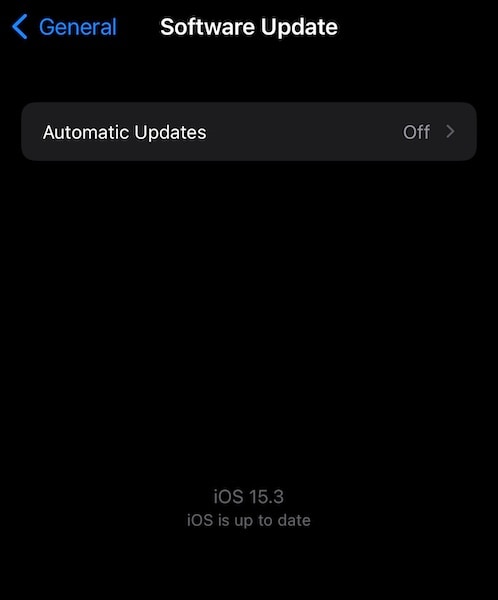
3. lépés: Ha van elérhető frissítés, csatlakoztassa iPhone készülékét a tápellátáshoz, és elindíthatja a letöltési és frissítési folyamatot.
4. módszer: Használja a kihangosítót
Az iPhone kihangosítója jelenleg hangosabb és tisztább, mint a fülhallgató. Csak így van. Tehát, ha hívásminőségi problémákkal szembesül az iPhone 13 készüléken, érdemes lehet a kihangosítót használni hívás közben, és megnézni, hogyan működik ez. A kihangosító hívás közbeni használatához érintse meg a kihangosítónak tűnő szimbólumot:
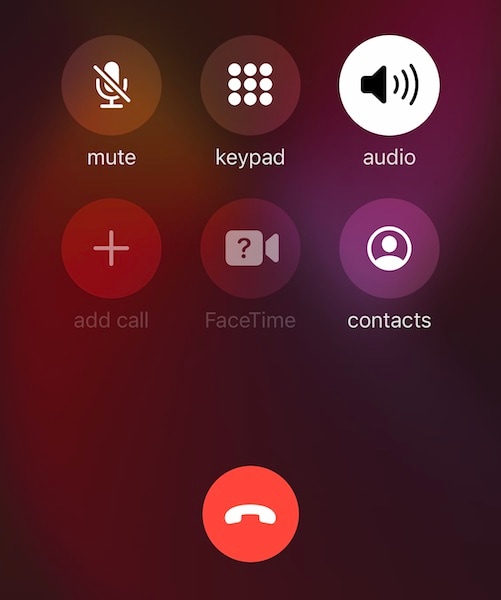
5. módszer: Használjon fülhallgatót
Fülhallgatóval is beszélhet az emberekkel hívás közben, ha hívásminőségi problémákkal szembesül az iPhone 13 készüléken. A fülhallgató bármilyen márkájú lehet, és lehet vezetékes vagy Bluetooth-os. Természetesen az Apple saját AirPodjai működnek a legzökkenőmentesebben, de bármelyik működne.
6. módszer: Ellenőrizze a hálózat erősségét
A hálózat erőssége kritikus tényező a hívás minőségében. Ha rossz hívásminőségi problémákkal szembesül az iPhone 13-ban, annak oka lehet a gyenge hálózati erősség. Az alábbiakban két kép látható, amelyen 2 sáv és 4 sáv jel látható. A két sáv azt jelzi, hogy a jel mérsékelt, és a jelminőségnek megfelelőnek kell lennie, míg a teljes 4 sáv azt jelzi, hogy a jel minősége kiemelkedő.

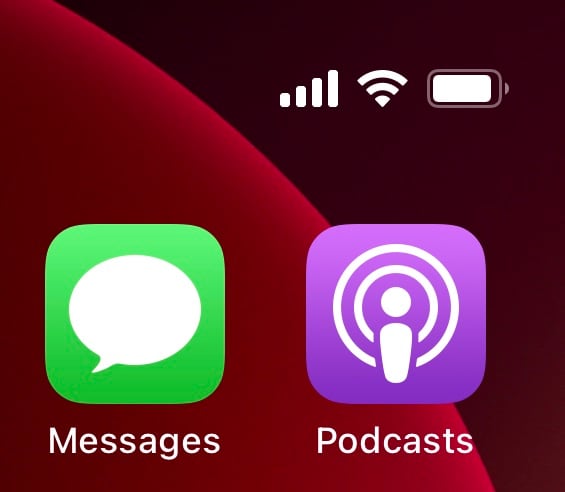
Ha a jelerősség alacsony, hajlamosabbak a hívásminőségi problémákra iPhone 13-on, mint akkor, ha a jel minősége jó.
7. módszer: Váltson szolgáltatót
Ha a jelerősség és így a jelminőség is folyamatosan gyengébb, akkor érdemes másik szolgáltatóra váltani, amely kielégítő jelerősséget és jelminőséget kínál az Ön területén. Ennek további előnye, hogy könnyebben tölti az iPhone akkumulátorát, mivel az eszköz rádióinak nem kell nagyobb teljesítménnyel működniük a jelkapcsolat fenntartása érdekében.
8. módszer: Távolítsa el a telefontokot
Ha nem Apple-tokot használ, érdemes lehet eltávolítani a tokot, és megnézni, hogy ez segít-e. Néha a tokok megakadályozzák, hogy az iPhone megfelelő jelet kapjon, és néhány rossz minőségű, kopogós tok meg is zavarja a hálózat minőségét, hanghívási problémákat okozva az iPhone-on.
9. módszer: A Bluetooth letiltása (és a Bluetooth fejhallgató leválasztása)
A Bluetooth-kapcsolat letiltása az iPhone-on, következésképpen a csatlakoztatott Bluetooth-tartozékok (például headset) leválasztása megoldhatja a rossz hanghívásminőségi problémákat az iPhone 13-on. Előfordulhat, hogy egy nem Apple Bluetooth-headset okoz interferenciát, vagy nem működik megfelelően az iPhone-nal, ami azt eredményezheti, hogy azt gondolja, hogy valami nincs rendben az iPhone készülékkel, ha ehelyett a tartozék lehet a hibás.
1. lépés: Húzza lefelé az ujját az iPhone jobb felső sarkából a Vezérlőközpont elindításához

2. lépés: Az első kvadránsban érintse meg a Bluetooth szimbólumot a kikapcsoláshoz.
10. módszer: Ellenőrizze, hogy a VoLTE engedélyezve van-e
A mai 4G LTE hálózatok VoLTE funkciókkal rendelkeznek. Ez a Voice Over LTE, amely maga a Long Term Evolution, egy 4G hálózati szabvány. Ha olyan 4G hálózaton kezdeményez hívásokat, ahol a VoLTE le van tiltva, előfordulhat, hogy a hívások a régebbi 3G és 2G protokollokon keresztül lesznek irányítva, amelyek a 4G előtt léteztek. Ez akkor fordul elő, ha a hálózat szolgáltatója frissítette a hálózatot a 4G (és a VoLTE) támogatására, ahelyett, hogy teljesen 4G-re frissítette volna. A tiszta 4G hálózatok mindig működni fognak a VoLTE-n, mivel már nincs tartalékuk.
Így nézheti meg, hogy van-e 4G bővítmény-hálózata, ebben az esetben manuálisan engedélyezheti a VoLTE-t. Ha nem látja a következő lehetőségeket, ez azt jelenti, hogy tiszta 4G hálózatot használ, és az automatikusan VoLTE-t fog használni.
1. lépés: Indítsa el a Beállítások elemet, és koppintson a Cellular Data elemre
2. lépés: Koppintson a Mobiladat-beállítások elemre
3. lépés: Koppintson az LTE engedélyezése elemre

4. lépés: Most jelölje be a Voice and Data lehetőséget a Voice over LTE protokoll engedélyezéséhez.
11. módszer: Engedélyezze a Wi-Fi hívást
Ha hálózata támogatja, engedélyezheti a Wi-Fi hívást iPhone 13-on. Ez rendkívüli mértékben javítja a hanghívás minőségét, mivel az otthoni/irodai Wi-Fi jelet használja a hangátvitelhez, így tisztább és hangosabb hívásokat tesz lehetővé. Így engedélyezheti a Wi-Fi hívást iPhone 13-on:
1. lépés: Indítsa el a Beállításokat, és görgessen le a Telefon elemhez
2. lépés: A Telefonbeállításokban keresse meg a Wi-Fi hívás lehetőséget
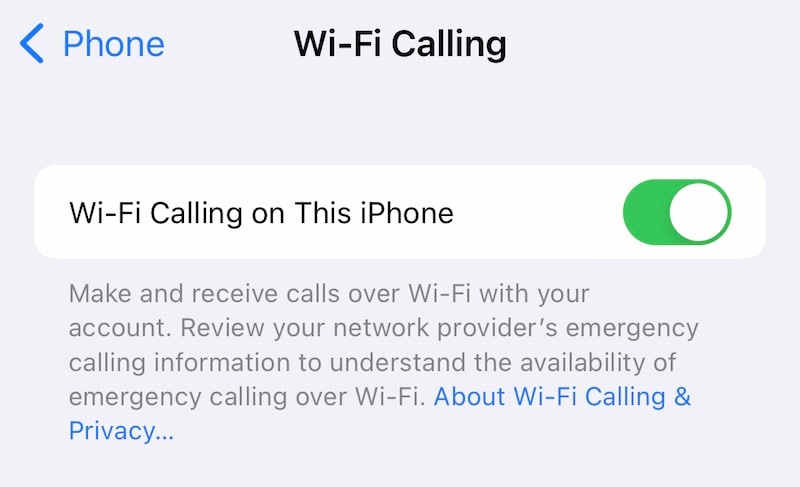
3. lépés: Koppintson az opcióra, és kapcsolja be.
Módszer 12: Hálózati beállítások visszaállítása
A hálózati beállítások visszaállítása gyakran segít, mivel ez visszaállítja azokat a beállításokat, amelyeket a telefon a hálózathoz való csatlakozáshoz használ. Ezzel visszaállítja a Wi-Fi-hálózat és a mobilhálózat beállításait is, ami azt jelenti, hogy a Wi-Fi-hez újra meg kell adnia a jelszót. A következőképpen állíthatja vissza a hálózati beállításokat iPhone-ján:
1. lépés: Indítsa el a Beállításokat, görgessen, keresse meg az Általános lehetőséget, majd érintse meg
2. lépés: Görgessen le, és koppintson az iPhone átvitele vagy visszaállítása elemre
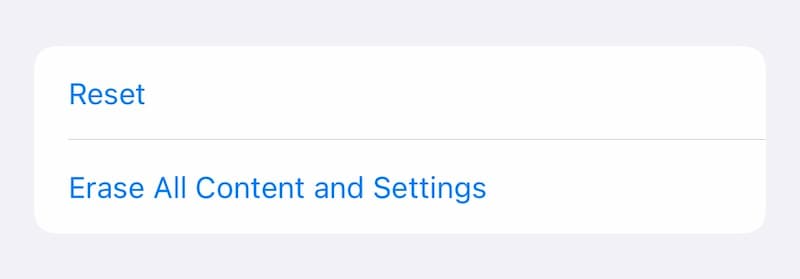
3. lépés: Koppintson a Visszaállítás elemre, majd a Hálózati beállítások visszaállítása elemre

4. lépés: Adja meg a jelszót a hálózati beállítások visszaállításához. Az iPhone törli a hálózati beállításokat, és újraindul.
13. módszer: Használjon túlzott (OTT) szolgáltatásokat
A legkiválóbb szolgáltatások, mint például a FaceTime, a WhatsApp, a Signal és a Telegram adatcsomagokat használnak a hang továbbítására VoIP vagy Voice over Internet Protocol használatával, és sokkal jobban működnek, mint egy tipikus mobilhálózati hívás, mivel számos tényező befolyásolja a jel minőségét a cellában. hálózat. Bónuszként ezek elhanyagolható mennyiségű adatot vesznek igénybe, és perceket takarítanak meg a csomagban.
14. módszer: Kapcsolja ki és be a Repülőgép üzemmódot
A Repülőgép mód bekapcsolása azt eredményezi, hogy iPhone-ja megszakad a hálózatról. Ha kikapcsolja a Repülőgép üzemmódot, a telefon ismét regisztrál a hálózatra. Ez gyakran a szolgáltatás minőségének helyreállítását eredményezheti. Így kapcsolhatja ki és be a Repülőgép módot:
1. lépés: Az iPhone jobb felső sarkában pöccintsen le élesen a Vezérlőközpont megjelenítéséhez
2. lépés: Kapcsolja be a Repülőgép módot a bal oldali első kvadránsban a repülőgép ikonnal ellátott kör megérintésével.
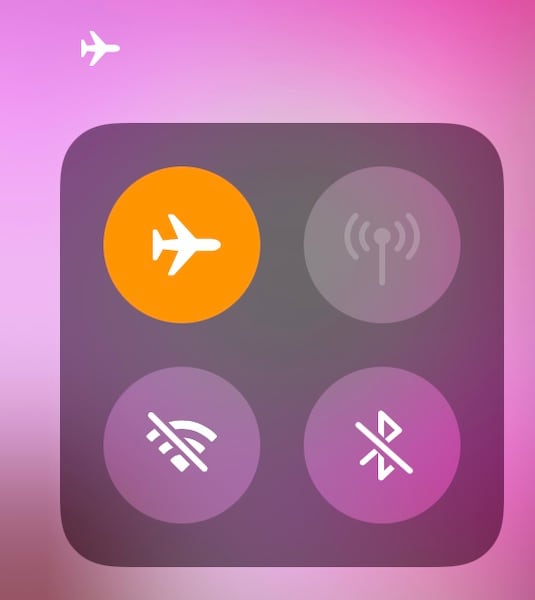
3. lépés: Néhány másodperccel később érintse meg újra a hálózathoz való csatlakozáshoz.
15. módszer: Helyezze át az iPhone készüléket
Az iPhone 13 hanghívás minőségével kapcsolatos probléma megoldása érdekében időnként csak az iPhone átigazítására van szükség, amikor a fülre helyezi, hogy jobban igazítsa a fülhallgatót a hallójárathoz, hogy a hang akadálytalanul bejusson.
Néhány egyéb aggály
Vannak olyan esetek, amikor az iPhone nem tud az előírásoknak megfelelően működni, ami ideiglenesen vagy tartósan rossz hanghívásminőséget eredményez az iPhone 13-on.
1. probléma: Az iPhone fizikai károsodása
Ha az iPhone-t valaha is leejtették, vagy ha ütést kapott, különösen a ház tetején, ahol a fülhallgató található, akkor előfordulhat, hogy valami eltört a belsejében, ami miatt a fülhallgató rosszul működött, ami a hívás minőségének romlását eredményezte. iPhone 13. Az ilyen sérülések elhárításához csak az Apple Store-ba viheti szervizbe és javításra.
2. probléma: Vízkárok az iPhone-t
Ha az iPhone valaha is víznek volt kitéve, akár teljesen elmerült, vagy ha víznek sikerült beszivárognia a fülhallgatóba, akkor a fülhallgató membránja nem működik megfelelően, amíg meg nem szárad. Ennek a problémának a tünete (amellett, hogy tudjuk, hogy a telefon valóban vízkárosodást szenvedett) a nagyon halk és tompa hang. Ha a sérülés nem volt tartós, akkor ez a probléma magától megoldódik, amikor a membrán megszárad. Ne tartsa napfényben iPhone-ját, hogy gyorsabban kiszáradjon – valószínűleg több problémát okoz az iPhone más részein.
II. rész: A hívásminőség javításának haladó módja
Ha a fentiek mindegyike sikertelen, mi a teendő? Elkezdi keresni a fejlett módszereket a probléma megoldására iPhone 13 hívásminőség probléma. Mi lenne az egyik ilyen út? Az egyik ilyen módszer a firmware visszaállítása az iPhone készüléken a probléma megoldása érdekében.
Ha ez elgondolkodtat, hogy képes lenne-e ezt egyedül megtenni, akkor szerencséje van, mert itt van egy intuitív és könnyen használható eszköz, nem beszélve arról, hogy könnyen érthető, mivel nem kell homályos hibakódokkal foglalkoznia. amelyek akkor jelentkeznek, amikor megpróbálja visszaállítani a firmware-t az iTunes vagy a macOS Finder használatával.
Az iPhone 13 hanghívás minőségével kapcsolatos probléma megoldása a Wondershare DrFoneTool segítségével – Rendszerjavítás (iOS)

DrFoneTool – Rendszerjavítás
Javítsa ki az iPhone 13 gyenge hívásminőségét adatvesztés nélkül.
- Csak javítsa az iOS rendes állapotát, semmilyen adatvesztés nélkül.
- Javítsa ki a különféle iOS rendszerproblémákat megállt a helyreállítási módban, fehér Apple logó, fekete képernyő, hurok indításkor stb.
- Frissítse az iOS-t iTunes nélkül.
- Minden iPhone, iPad és iPod touch modellhez használható.
- Teljesen kompatibilis a legújabb iOS 15-mal.

1. lépés: Töltse le a DrFoneTool programot a számítógépére.
2. lépés: Csatlakoztassa az iPhone-t a számítógéphez, és indítsa el a DrFoneTool-t.
3. lépés: Kattintson a „Rendszerjavítás” modulra.

4. lépés: A normál mód a legtöbb problémát kijavítja az iOS rendszeren a felhasználói adatok törlése nélkül, és kezdetben ajánlott.
5. lépés: Miután a DrFoneTool észlelte az eszközt és az iOS-verziót, ellenőrizze, hogy az azonosított adatok helyesek-e, majd kattintson a Start gombra:

6. lépés: A firmware letöltése és ellenőrzése megtörténik, és most kattintson a Javítás gombra az iOS firmware visszaállításának megkezdéséhez az iPhone-on.

A DrFoneTool rendszerjavítás befejezése után a telefon újraindul. Remélhetőleg a hanghívás problémája most megoldódik.
Következtetés
Azt gondolhatnánk, hogy az Apple-eszközök teljesítenek a legjobban a hívásminőség terén, és meglepődni fog, amikor rossz hanghívásminőségi problémákkal kell szembenéznie iPhone 13-án. Ennek az az oka, hogy a hanghívás minőségét számos tényező befolyásolja, és néha igen. egyszerű, mint a telefon elhelyezését a füléhez igazítani, hogy a fülhallgató jobban illeszkedjen a hallójárathoz! Lehet, hogy észrevette, hogy ez a cikk nem beszél a zajszűrésről, amikor a hívásminőség javításának módjairól beszél az iPhone 13-on. Ennek az az oka, hogy az iPhone 13-on már nincs ilyen lehetőség, az Apple valamiért eltávolította. . Mindazonáltal sebaj, mivel még mindig rengeteg módja van annak, hogy megpróbálja egyszerűen megoldani az iPhone 13 rossz hangminőséggel kapcsolatos problémáját.
Legfrissebb cikkek

